Cómo deshabilitar la ventana emergente de alerta CCleaner en Windows 10
Actualizado 2023 de enero: Deje de recibir mensajes de error y ralentice su sistema con nuestra herramienta de optimización. Consíguelo ahora en - > este enlace
- Descargue e instale la herramienta de reparación aquí.
- Deja que escanee tu computadora.
- La herramienta entonces repara tu computadora.
El programa CCleaner es muy popular entre los usuarios de Windows. El programa se usa ampliamente para liberar espacio en el disco al eliminar archivos basura generados por Windows y aplicaciones de terceros. Además de limpiar archivos basura, el programa también se puede utilizar para eliminar entradas innecesarias del menú contextual, analizar el espacio en disco, reparar el Registro de Windows y desinstalar aplicaciones de Windows.
Una de las cosas que no me gusta mucho de CCleaner es su nueva ventana emergente de alerta, que aparece debido a la limpieza inteligente (también conocida como sistema de monitoreo activo). De forma predeterminada, el sistema de limpieza inteligente se ejecuta continuamente en segundo plano y muestra mensajes de alerta en la pantalla cuando la acumulación de archivos basura supera 1 GB.
Aparece el siguiente cuadro de diálogo de alerta de CCleaner cuando puede ahorrar más de 1 GB de espacio en disco eliminando archivos basura. Al hacer clic en Haga clic aquí para abrir el botón CCleaner, se abrirá la función Limpiador de CCleaner, donde puede seleccionar aplicaciones y programas de Windows que desea seleccionar o deseleccionar.
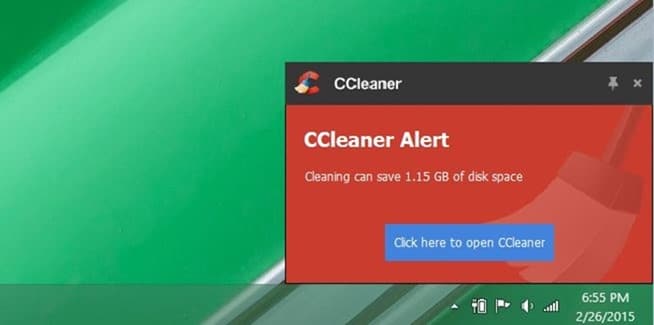
Notas importantes:
Ahora puede prevenir los problemas del PC utilizando esta herramienta, como la protección contra la pérdida de archivos y el malware. Además, es una excelente manera de optimizar su ordenador para obtener el máximo rendimiento. El programa corrige los errores más comunes que pueden ocurrir en los sistemas Windows con facilidad - no hay necesidad de horas de solución de problemas cuando se tiene la solución perfecta a su alcance:
- Paso 1: Descargar la herramienta de reparación y optimización de PC (Windows 11, 10, 8, 7, XP, Vista - Microsoft Gold Certified).
- Paso 2: Haga clic en "Start Scan" para encontrar los problemas del registro de Windows que podrían estar causando problemas en el PC.
- Paso 3: Haga clic en "Reparar todo" para solucionar todos los problemas.
La función es conveniente ya que no necesita ejecutar CCleaner con regularidad para liberar espacio en disco y optimizar su PC. Pero, a veces, la ventana emergente CCleaner Alert irrita cuando estamos en medio de algo serio.
Una forma de evitar la Alerta CCleaner es aumentar el límite predeterminado de 1 GB a 5 o 10 GB. Pero la opción de aumentar el límite está disponible solo en las ediciones Pro y Pro Plus de CCleaner. Por lo tanto, si está utilizando la versión gratuita de CCleaner y no le gusta ver la ventana emergente de alerta de CCleaner, debe desactivar la limpieza inteligente (anteriormente conocida como sistema de monitoreo activo).
Como deshabilitar la limpieza inteligente no cambiará el comportamiento predeterminado de CCleaner, excepto que no se ejecutará en segundo plano en busca de archivos basura, es seguro apagar el sistema de monitoreo activo. Siempre puede ejecutar CCleaner manualmente y escanear el sistema para deshacerse de los archivos basura.
Además, la limpieza inteligente activada significa que CCleaner se está ejecutando continuamente en segundo plano para buscar archivos basura. Desactivar la limpieza inteligente también liberará algunos recursos del sistema, aunque relativamente pequeños. Una vez que apague la limpieza inteligente, no solo la ventana emergente CCleaner Alert dejará de aparecer, sino que el icono de CCleaner también desaparecerá del área de la bandeja del sistema.
Complete las instrucciones que se dan a continuación para desactivar la limpieza inteligente y deshacerse de la ventana emergente CCleaner Alert en el sistema operativo Windows.
Desactivación de la ventana emergente de alerta CCleaner
Paso 1: en la ventana de inicio de CCleaner, haga clic en el ícono Opciones ubicado en el panel izquierdo y luego cambie a Limpieza inteligente pestaña.
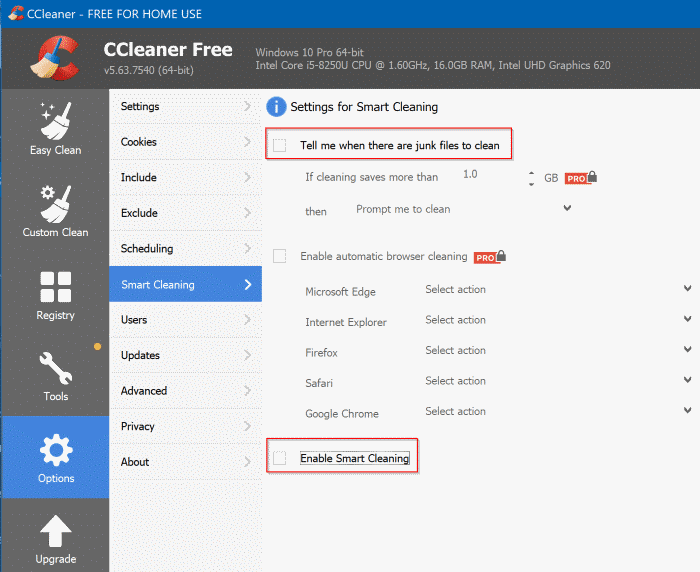
Paso 2: aquí, anule la selección de la casilla de verificación Avisarme cuando hay archivos basura para limpiar . A continuación, anule la selección de la opción Habilitar limpieza inteligente . Tenga en cuenta que no puede desmarcar la opción Habilitar limpieza inteligente sin desmarcar la opción Avisarme cuando haya archivos basura para limpiar .
Haga clic en el botón Sí cuando reciba el mensaje de advertencia para deshabilitar la limpieza inteligente.
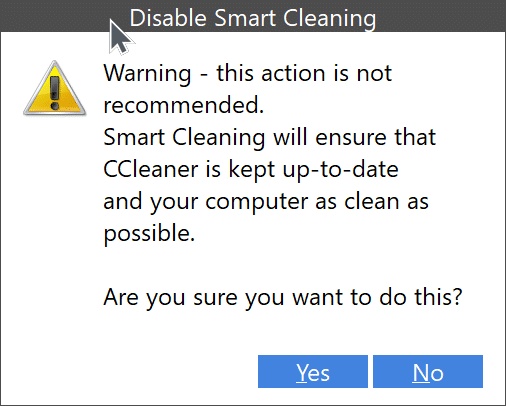
¡Eso es todo! CCleaner ya no te molestará con la ventana emergente de alerta.

